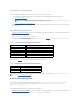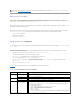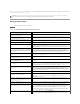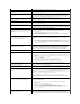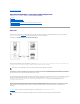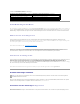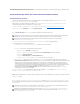Users Guide
Tabelle 8-1.UnterstützteLaufwerk-Verbindungen
Virtual Media-Plug-In installieren
Zur Verwendung der Virtual Media-Funktion muss das Plug-IndesvirtuellenDatenträger-Browsers auf der Verwaltungsstation installiert werden. Nachdem Sie
die DRAC 5-BenutzeroberflächeöffnenunddieSeitedesVirtuellenDatenträgersstarten,lädtderBrowserautomatischdasPlug-In herunter, falls erforderlich.
Wenn das Plug-Inerfolgreichinstalliertist,zeigtdieSeitedesvirtuellenDatenträgerseineListevonDiskettenundCDsan,mitdenendasvirtuelleLaufwerk
verbunden ist.
Windows-basierte Verwaltungsstation
UmdieFunktiondesvirtuellenDatenträgersaufeinerVerwaltungsstationmitMicrosoftWindows-Betriebssystemauszuführen,installierenSieeine
unterstützteInternetExplorer-Version mit dem ActiveX-Steuerung-Plug-In. Setzen Sie die Browsersicherheit auf Mittel oder eine niedrigere Einstellung, damit
der Internet Explorer signierte ActiveX-Steuerungen herunterladen und installieren kann.
Weitere Informationen finden Sie unter "UnterstützteInternetbrowser".
DarüberhinausmüssenSieAdministratorberechtigungenaufWindows-Systemenhaben,umdieVirtuellerDatenträger-Funktion zu installieren und zu
verwenden. Vor der Installation der ActiveX-SteuerungkannInternetExplorereineSicherheitswarnungzeigen.UmdasInstallationsverfahrenfürActiveX
Controlabzuschließen,akzeptierenSiedieActiveXControl,wennInternetExplorerSiemiteinerSicherheitswarnungdazuauffordert.
Linux-basierte Verwaltungsstation
UmdieFunktiondesvirtuellenDatenträgersaufeinerVerwaltungsstationmitLinux-Betriebssystemauszuführen,installierenSieeineunterstützteVersionvon
MozillaoderFirefox.WenndasvirtuellerDatenträger-Plug-Innichtinstalliertist,oderwenneineneuereVersionverfügbarist,wirdwährenddes
Installationsverfahrens ein Dialogfeld eingeblendet, um die Plug-In-InstallationaufderVerwaltungsstationzubestätigen.StellenSiesicher,dassdie
Benutzer-ID,diedenBrowserausführt,hat,inderVerzeichnisstrukturdesBrowserSchreibberechtigunghat.WenndieBenutzer-ID keine Schreibberechtigung
hat,könnenSiedasPlug-IndesvirtuellenDatenträgersnichtinstallieren.
Weitere Informationen befinden sich in der Support-Matrix zur Dell-Systemsoftware auf Dells Support-Website unter support.dell.com.
VirtuellenDatenträgerausführen
MitdemvirtuellenDatenträgerkönnenSieeinDiskettenabbildoderLaufwerk"virtualisieren",wodurcheinDiskettenabbild,Diskettenlaufwerkoderoptisches
LaufwerkaufderVerwaltungskonsoleeinverfügbaresLaufwerkaufdemRemote-System werden kann.
UnterstützteVirtuellerDatenträger-Konfigurationen
SiekönnendenVirtuellenDatenträgerfüreinDiskettenlaufwerkundeinoptischesLaufwerkaktivieren.NureinLaufwerkfürjedenDatenträgertypkannauf
einmal virtualisiert werden.
UnterstützteVirtuelleDiskettenlaufwerk-Verbindungen
UnterstützteVirtuelleOptischeLaufwerk-Verbindungen
Legacy 1.44 Diskettenlaufwerk mit einer 1.44 Diskette
CD-ROM, DVD, CDRW, Kombinationslaufwerk mit CD-ROM-Datenträger
USB-Diskettenlaufwerk mit einer 1.44 Diskette
CD-ROM-Abbilddatei im ISO9660-Format
1.44 Diskettenabbild
USB-CD-ROM-Laufwerk mit CD-ROM-Datenträger.
HINWEIS: GebenSiekeinenracresetBefehl,wennSieeineVirtuellerDatenträger-Sitzungausführen.AnsonstenkönnenunerwünschteErgebnisse
einschließlichDatenverlustvorkommen.